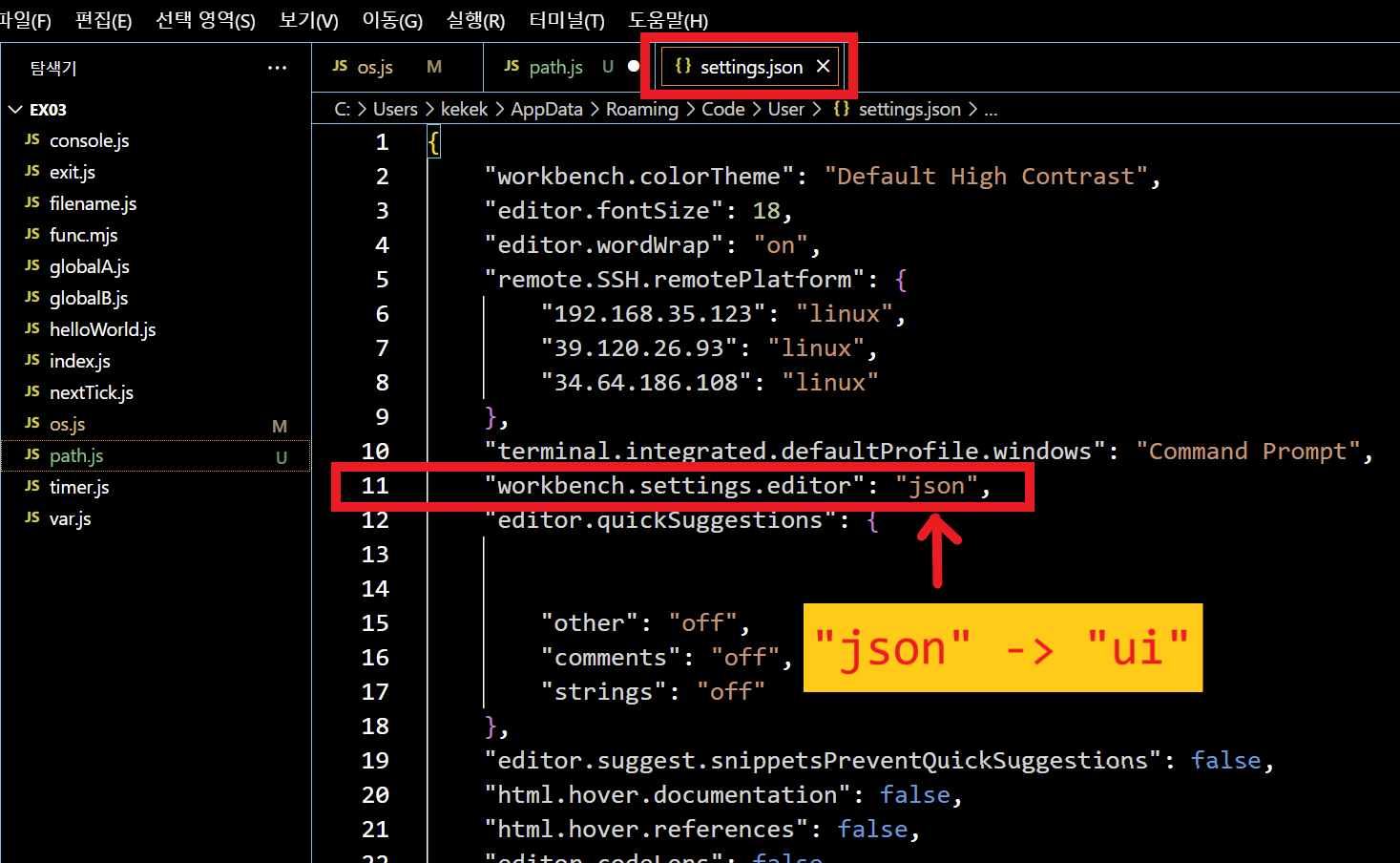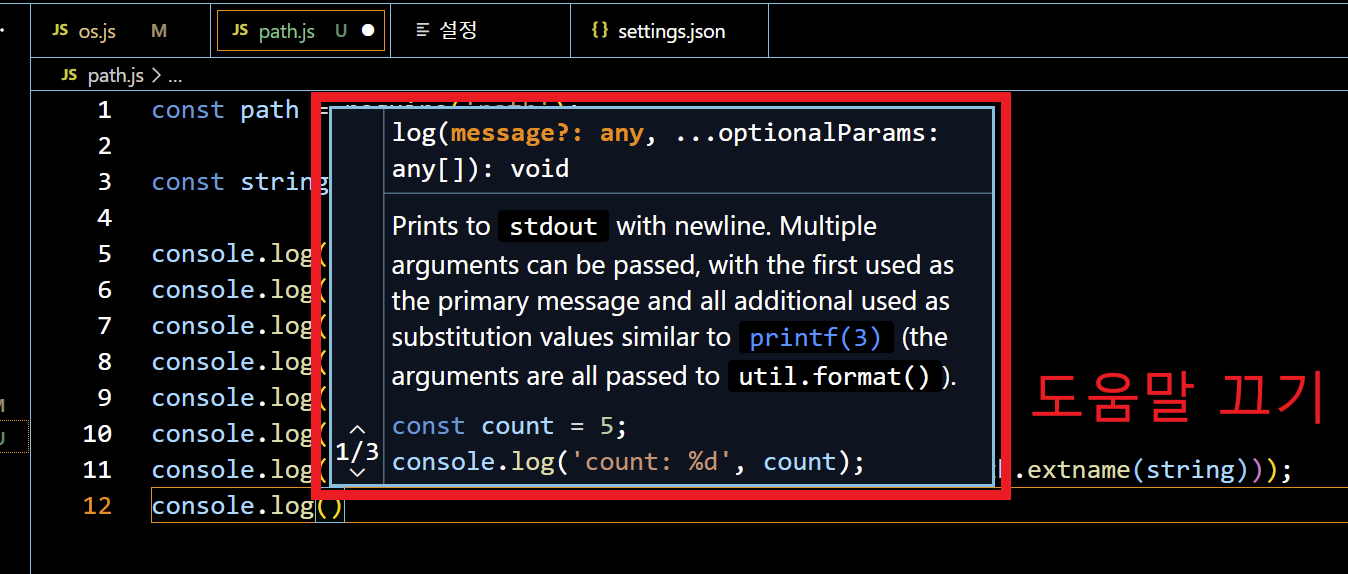
미루고 미루던 서버 공부를 진행하면서 평소에 잘 사용하지 않던 Visual Studio Code를 사용하게 되어서 발견하게 되었습니다.
(필자는 평소에 C#, Unity를 주로 사용하다 보니 Visual Studio를 사용합니다.)
문제 원인
코드에 대한 가이드가 자동적으로 나오게 되어서 작성 중인 윗부분의 코드가 가려지는? 처음엔 그러려니 했는데 시간이 지날수록 너무 거슬려서 이걸 어떻게 비활성화시킬까 하면서 찾아보게 되었습니다.
해결방법
어떻게 검색을 해야 할까 찾아보았을 때 필자가 선택한 방법은 "비주얼 스튜디오 코드 도움말 끄기"라고 검색을 하게 되었습니다. 몇몇 방법들이 나왔습니다.
- Settings.json에 들어가서 어떤 부분을 비활성화시켜라 등 -> 작동 안 됨
- 검색 부분에 mdn 검색 후 관련된 것들을 비활성화시켜라 -> 작동 안 됨
필자가 찾아낸 해결된 방법은 설정 -> 검색 창에 "editor parameterHints"라고 입력하고 활성화된 옵션을 비활성화시킨다.
개발이 처음이신 분들은 어려울 수 있으니 아래 사진을 참고하면서 제 설명을 따라서 진행하시면 쉽게 가능할 것 같습니다.
1. 왼쪽 상단에 있는 파일 클릭
2. 드롭박스 메뉴 안쪽에 나오는 기본 설정 클릭
3. 설정 클릭 (Ctrl+ 단축키로도 접근 가능) -> 만약 여기서 아래 사진과 같은 UI 설정 화면이 아닌 이상하게 코드로 작성된 Settings.json이 나오면 그 아래 사진을 참고해서 "workbench.settings.editor": json 이 부분의 json -> ui로 바꾸면 된다.
4. 상단에 설정 탭 확인 후
5. 검색 창에 "editor parameterHints" 입력 후 검색
6. "Editor > Parameter Hints: Enable" 옵션 확인 후 아래 체크박스 해제
이 과정을 거치면 더 이상 발견되지 않는 것을 알 수 있다.

3. 설정 클릭에서 UI 설정이 아닌 Json 설정이 나왔을 경우